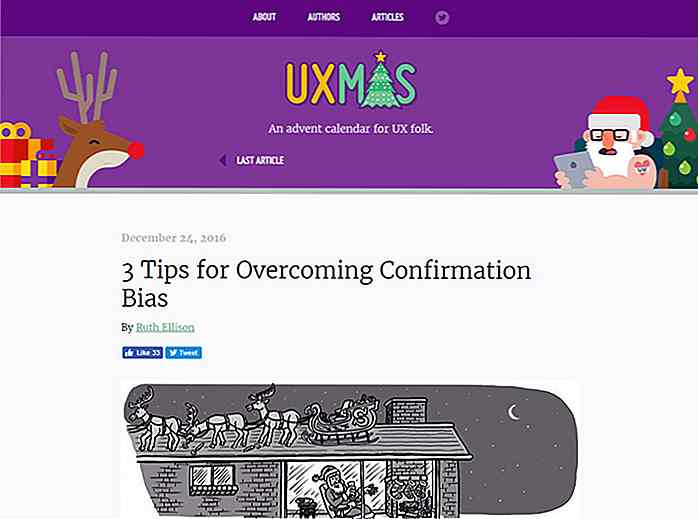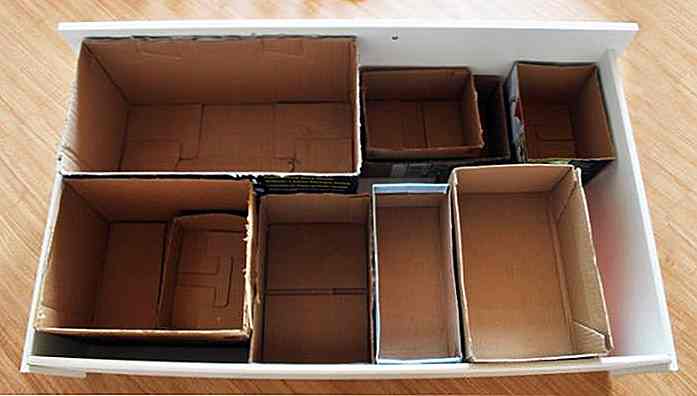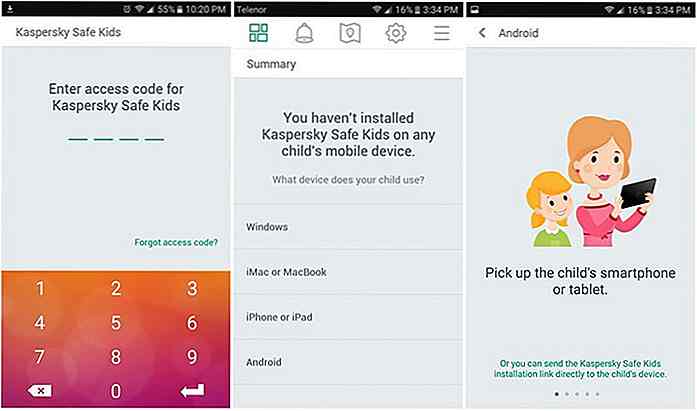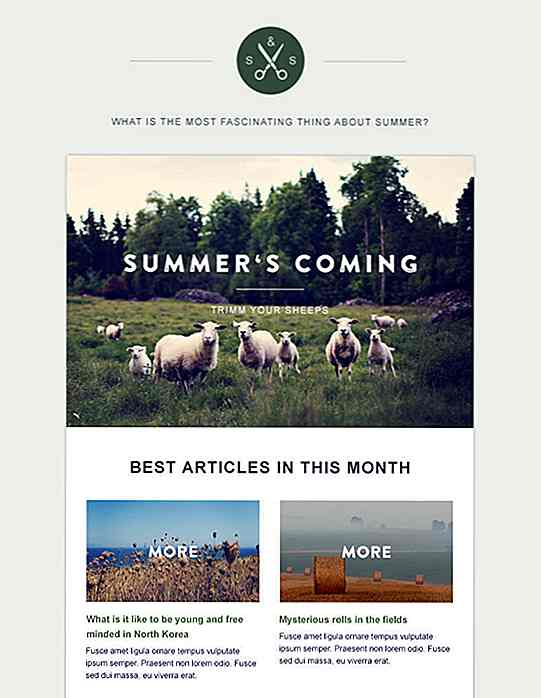hideout-lastation.com
hideout-lastation.com
10 URL pour savoir ce que Google sait de vous
Google est beaucoup plus qu'un simple géant de la recherche. Il héberge également plusieurs de vos produits préférés: Gmail, YouTube et Chrome, pour n'en nommer que quelques-uns. En dehors de cela, il offre également de nombreux produits pour vous aider à garder une trace de vos données . La plupart d'entre eux sont cachés profondément dans le tableau de bord Mon compte, que beaucoup d'utilisateurs ne connaissent pas vraiment. Ces outils cachés peuvent révéler des détails intéressants sur votre utilisation des nombreux services de Google.
Nous avons compilé une liste d'URL importantes de certains outils cachés qui contiennent des informations sur ce que vous avez fait avec Google, principalement à partir des recherches que vous avez effectuées sur leurs nombreux produits, des recherches vocales et des recherches Google que vous avez effectuées. Êtes-vous prêt à découvrir ce que Google sait de vous ?
1. Google Dashboard
Google Dashboard offre la transparence et le contrôle sur les données personnelles stockées avec votre compte Google. Vous pouvez afficher et gérer les données générées par vos activités sur divers services Google tels que la recherche, Gmail, Google Chrome et YouTube.
Il résume les données pour chaque produit que vous utilisez et permet de définir les préférences pour les produits de compte personnel.
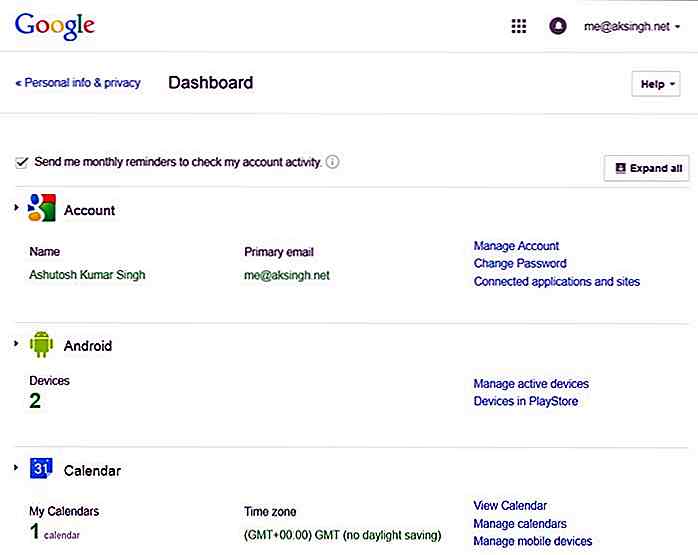 2. Mots de passe sauvegardés
2. Mots de passe sauvegardés Les mots de passe enregistrés sont l'outil permettant d' afficher les noms d'utilisateur et les mots de passe (stockés avec Google Smart Lock) que vous avez déjà saisis et enregistrés dans Google Chrome et Android pour vous connecter à divers sites Web.
Ces informations d'identification stockées sont synchronisées et accessibles sur vos nombreux appareils.
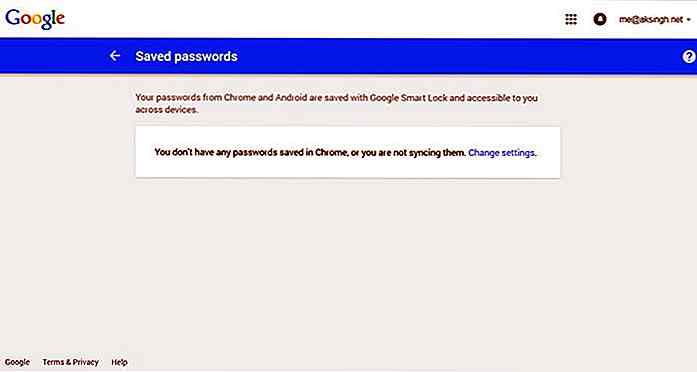 3. Activité sur le Web et dans les applications (anciennement l'historique Web)
3. Activité sur le Web et dans les applications (anciennement l'historique Web) En plus d'afficher la liste des termes de recherche que vous avez déjà recherchés dans Google Search, Web & App Activity contient également des informations sur le contenu que vous avez consulté sur Chrome et d'autres applications. Vous êtes le commandant des données stockées et pouvez supprimer vos recherches passées et votre historique de navigation .
Vous pouvez également l' éteindre complètement, en désactivant le stockage de vos recherches et de l'historique Web.
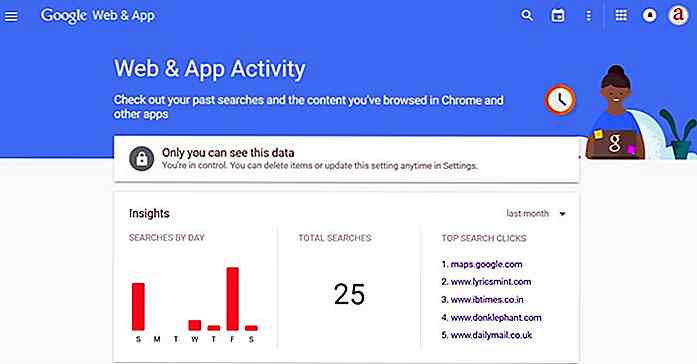 4. Activité vocale et audio
4. Activité vocale et audio L'activité vocale et audio répertorie les entrées vocales et audio que vous avez envoyées à Google au cours de vos recherches. Il peut s'agir des recherches audio que vous avez déjà effectuées dans les zones de recherche de la recherche Google ou des commandes vocales et des requêtes de recherche que vous avez données à Google Now.
Vous avez le contrôle total de ces données et pouvez supprimer les éléments ou mettre à jour les paramètres à tout moment selon vos besoins à partir de ce lien.
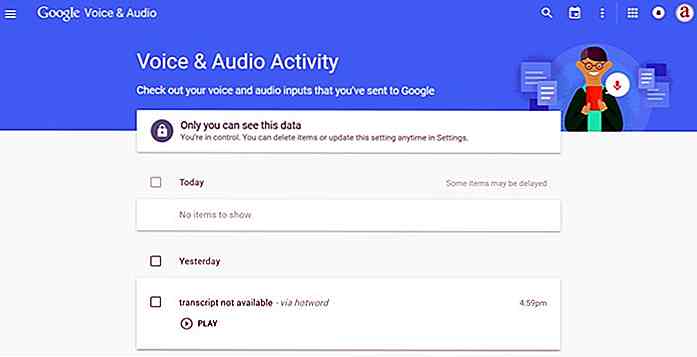 5. Informations sur le périphérique
5. Informations sur le périphérique Informations sur le périphérique vous permet de vérifier les données envoyées à partir de vos appareils à Google . Il affiche toutes les informations telles que les contacts, les applications et les données de l'application, l'état du système, les commandes audio ou les requêtes de recherche et les autres données de l'appareil que vos appareils téléchargent sur les serveurs Google.
Il est utile d'identifier quelles informations vous concernant sont transférées par vos appareils.
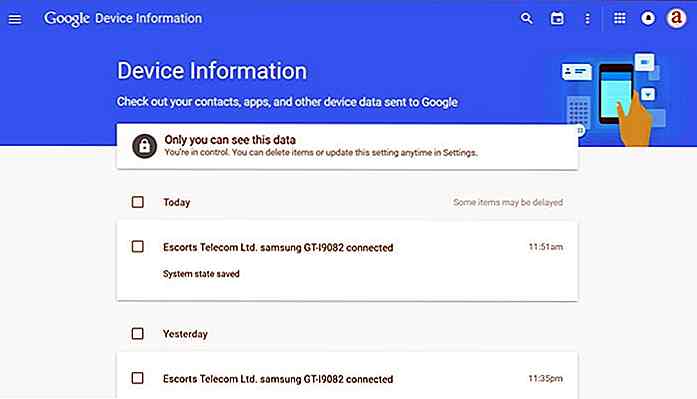 6. Historique des recherches sur YouTube et historique des recherches sur YouTube
6. Historique des recherches sur YouTube et historique des recherches sur YouTube L' historique des vidéos regardées sur YouTube répertorie toutes les vidéos que vous avez déjà vues sur YouTube en étant connecté à votre compte Google. L' historique de recherche YouTube répertorie tous les éléments de recherche que vous avez déjà saisis sur YouTube. Ces recherches stockées par Google sont ensuite utilisées pour vous montrer des publicités pertinentes et de meilleures suggestions vidéo.
Vous pouvez supprimer l'historique élément par élément ou l'ensemble de l'historique à la fois et même suspendre l'historique . (Trouvez plus d'astuces Youtube ici).
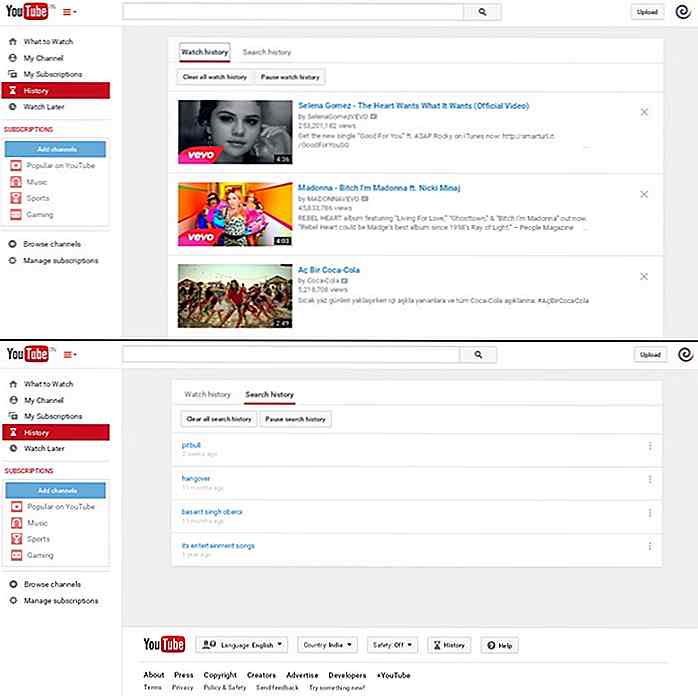 7. Historique des positions
7. Historique des positions L'historique des positions affiche tous les endroits que votre appareil Android a signalés (comme votre emplacement récent) vers les serveurs Google. Il est utilisé par les produits Google tels que Search, Now et Ads pour vous montrer des informations utiles en fonction de votre lieu de résidence ou de votre lieu de résidence .
Vous pouvez activer ou désactiver cette fonctionnalité, vérifier tous vos emplacements et supprimer certains emplacements ou l'historique complet de cette interface.
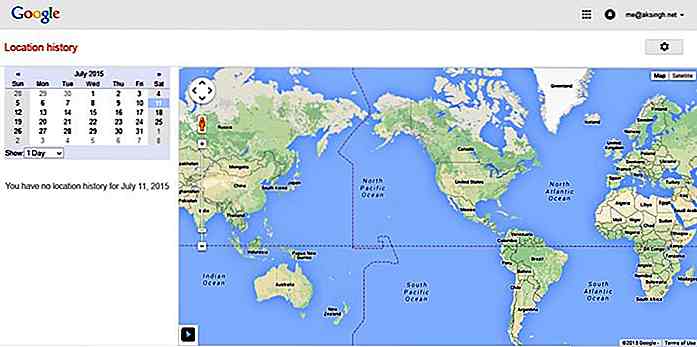 8. Paramètres des annonces
8. Paramètres des annonces Les paramètres des annonces affichent votre profil d'annonce créé par Google en fonction de ce qu'il sait de vous à partir de votre profil Google+, de votre activité sur le Web et dans vos applications, des annonces sur lesquelles vous avez cliqué, etc. Google vous indique les annonces les plus pertinentes . susceptible de cliquer ou de suivre .
Vous pouvez désactiver les annonces par centres d'intérêt sur Google, YouTube et les annonces Google sur le Web à partir de cette page.
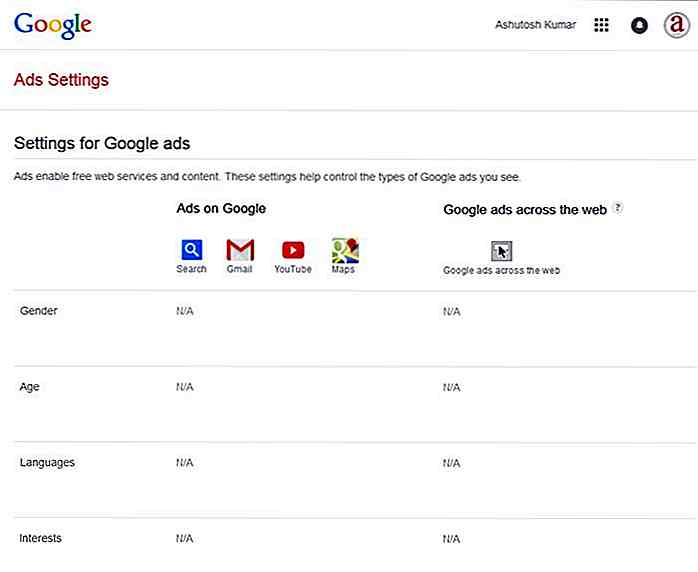 9. Autorisations d'applications
9. Autorisations d'applications Applications Autorisations affiche une compilation de toutes les choses ayant un accès partiel ou complet à votre compte Google . Il affiche une liste d'appareils Android connectés et autorisés, d'applications et de jeux mobiles, d'applications Web et de sites Web, d'extensions de navigateur et de Google Scripts.
Vous pouvez révoquer l'accès à l'un des éléments répertoriés si vous ne souhaitez plus que cet élément accède à votre compte.
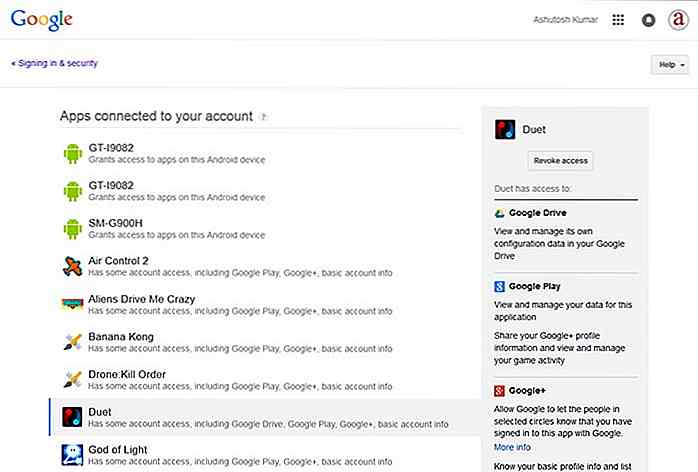 10. Activité du compte
10. Activité du compte L'activité du compte vous montre une pile de toutes les activités de connexion relatives à votre compte Google. Il vous permet d' afficher tous les appareils qui ont été actifs au cours des 28 derniers jours ou qui sont actuellement connectés à votre compte. Vous pouvez supprimer l'accès au compte pour les appareils Android, mais malheureusement, vous ne pouvez pas révoquer l'accès aux sessions du navigateur .
Si vous remarquez quelque chose de suspect, vous pouvez toujours sécuriser votre compte Google.
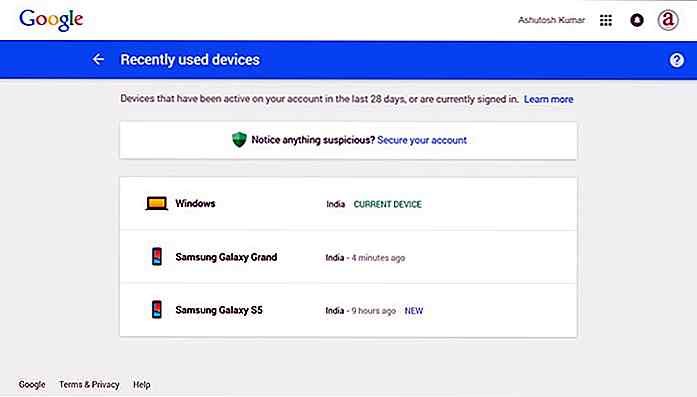 Bonus: plus d'outils
Bonus: plus d'outils Voici deux autres outils que vous pouvez utiliser: l'un vous permet de télécharger tous vos fichiers archivés par Google et l'autre vous permet de décider de ce qui se passe sur votre compte google inactif.
Outils de données (Takeout)
Data Tools vous permet de retirer toutes vos données collectées et stockées de Google. Il crée une archive téléchargeable unique de vos données à partir de divers produits Google que vous utilisez, tels que Google Photos, Contacts, messages Gmail, fichiers Google Drive, vidéos et abonnements YouTube, Conserver des notes, etc.
Vous choisissez de tout télécharger ou de télécharger uniquement l'ensemble de données dont vous avez besoin.
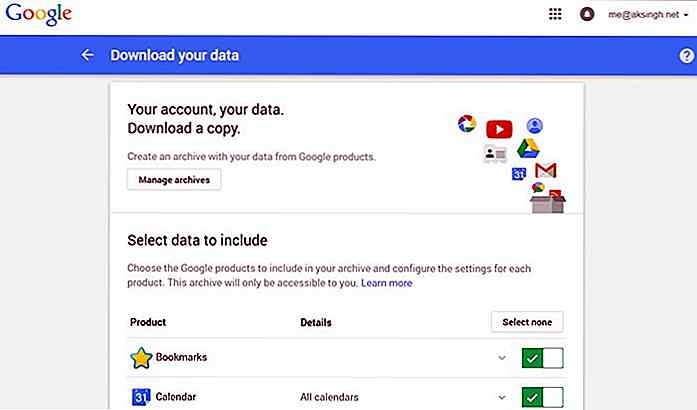 Gestionnaire de compte inactif
Gestionnaire de compte inactif Inactive Account Manager vous permet de gérer ce qui arrive à votre compte Google s'il est inactif depuis longtemps. Vous devez vous connecter à votre compte Gmail une fois tous les neuf mois conformément aux règles du programme, sinon Google risque de fermer votre compte. Vous pouvez utiliser cette page pour protéger votre compte contre la résiliation en raison de l'inactivité .
Vous pouvez définir des délais d'expiration et des alertes de notification sur votre téléphone ou votre messagerie électronique, autoriser le partage de données avec des personnes de confiance ou supprimer complètement votre compte après la fin du délai.
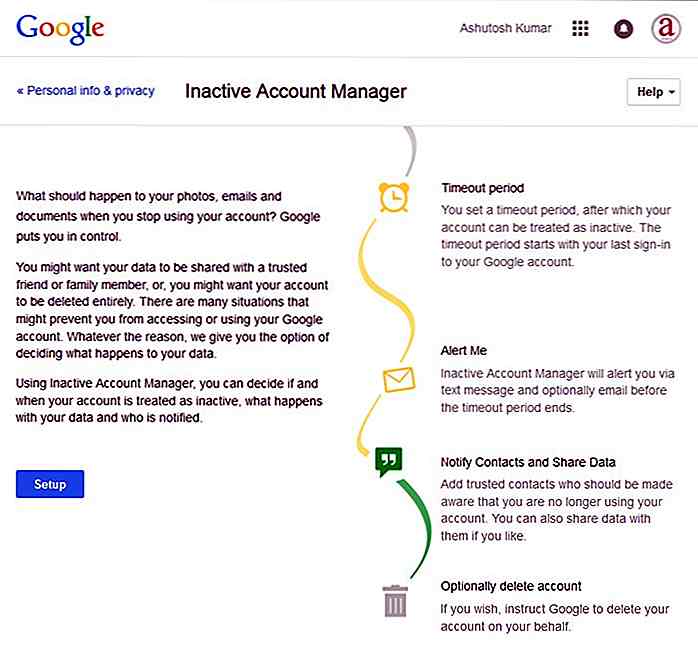
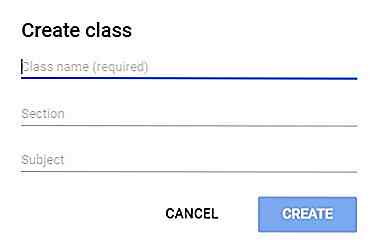
Google Classroom est maintenant disponible pour tous
Si vous n'avez jamais entendu parler de Google Classroom auparavant, nous ne pouvons pas vous en reprocher. Après tout, la fonctionnalité n'est disponible que pour les comptes Google faisant partie de l'abonnement G Suite for Education .Cependant, ce n'est plus le cas car Google met Classroom à la disposition de tous. O

5 types de suiveurs de médias sociaux et comment les engager
Construire un réseau de médias sociaux, c'est comme essayer d'être l'enfant le plus populaire à l'école seulement environ 1000 fois plus difficile. Souvent, il semble que vous avez besoin de casser une sorte de code secret de la popularité hautement sélective afin de réussir à se connecter avec votre public cible.Heureuse